이 기능은 웍스 결재 상품 신청 후 사용 가능합니다.
결재의 주요 진행 상황과 시간대별 결재 관리 현황, 추가된 결재 카테고리 및 양식을 확인할 수 있습니다. 또한 콘텐츠 영역에 표시되는 카드 또는 정보를 클릭하면 해당 기능을 바로 사용할 수 있습니다.
결재 관리 메인을 사용하려면 결재 관리 서비스에서 화면 왼쪽 상단의 '결재 관리'를 클릭합니다.
결재 관리 메인 화면은 다음과 같이 구성되어 있습니다.
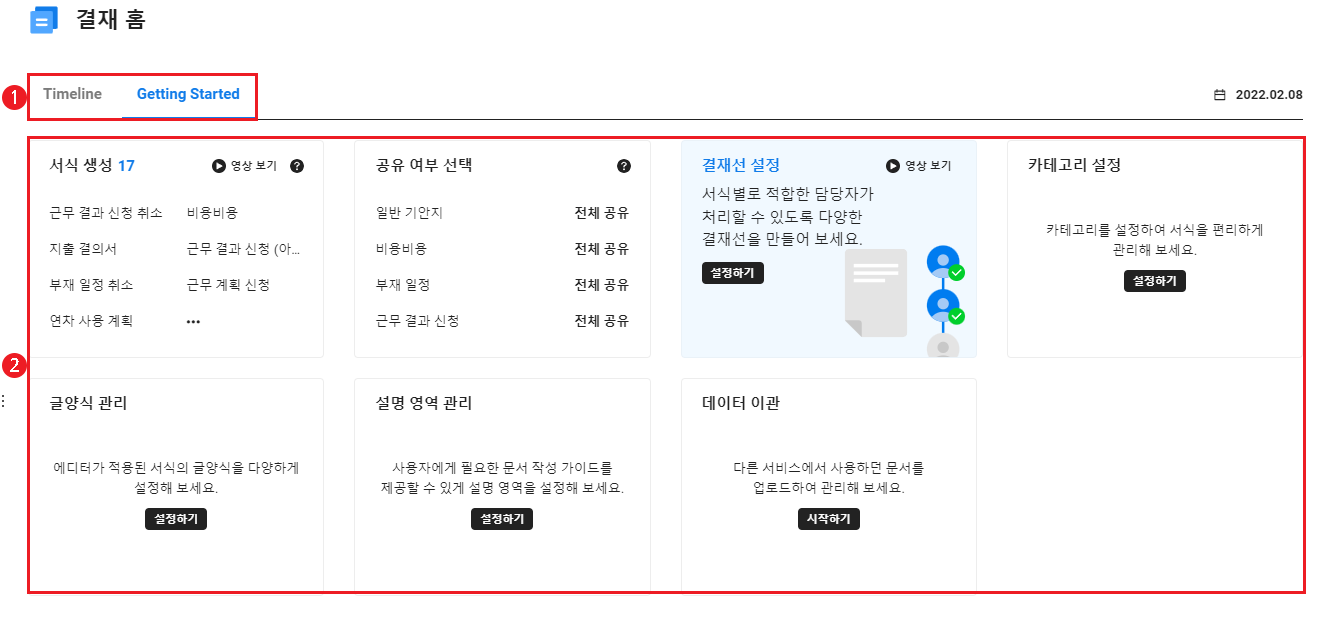
| 영역 | 설명 |
|---|---|
| ① 콘텐츠 탭 | 콘텐츠 영역에 표시할 콘텐츠를 선택
|
| ② 콘텐츠 영역 |
|
Getting Started
결재 관리에 처음으로 접속하면 결재 관련 정보 설정을 안내하는 Getting Started 화면이 나타납니다. 각 설정 항목은 닫혀진 카드 형태로 표시되며, 카드를 한 번 클릭하면 카드가 열려 기본 반영 사항이 표시되고, 한 번 더 클릭하면 해당 메뉴로 이동합니다.
결재 서비스를 원활히 사용하기 위해서는 Getting Started 화면의 카드 순서에 따라 모든 항목의 설정을 완료해 주세요.
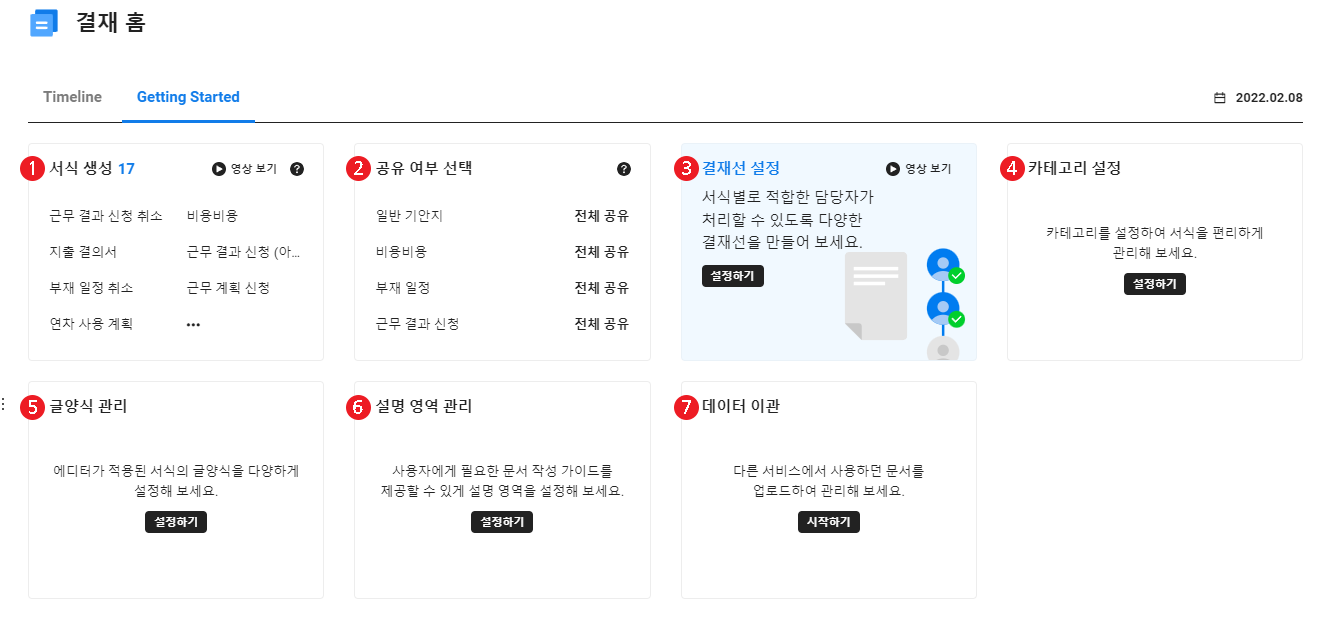
| 영역 | 설명 |
|---|---|
| ① 서식 생성 | 새로운 서식을 생성할 수 있는 서식 관리 메뉴로 이동
|
| ② 공유 여부 선택 | 서식별로 공유자 설정을 관리할 수 있는 공유 설정으로 이동 |
| ③ 결재선 설정 | 결재선을 추가, 수정, 삭제할 수 있는 결재선 설정으로 이동
|
| ④ 카테고리 설정 | 서식의 카테고리를 설정할 수 있는 카테고리 관리 메뉴로 이동 |
| ⑤ 글양식 관리 | 서식별로 기본으로 제공되는 글양식을 추가할 수 있는 서식 추가로 이동 |
| ⑥ 설명 영역 관리 | 서식에 표시되는 안내 문구를 설정할 수 있는 설명 영역 설정으로 이동 |
| ⑦ 데이터 이관 | 외부 문서를 불러올 수 있는 데이터 불러오기 메뉴로 이동 |
Timeline
결재 서비스의 최근 한 달간 사용 로그가 100건까지 최신 순으로 표시됩니다. 각 항목의 링크를 클릭하면 관련 메뉴로 이동합니다.
로그 포함 사항:
- 신규 문서 작성
- 문서의 회수
- 메뉴 접근
- 설정 변경(결재선, 결재선 예외 관리, 설명 영역, 수신/공유 설정, 서식 권한)
- 문서 검색 내역
- 문서 조회 내역
- 권한의 추가, 수정 또는 삭제